



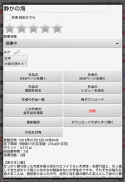

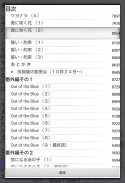
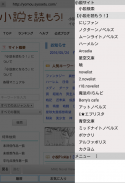
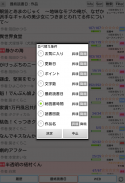
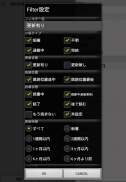
YMO! ~Web小説読書支援ブラウザ~

Opis aplikacije YMO! ~Web小説読書支援ブラウザ~
То је веб претраживач за подршку читању за удобно читање дела различитиһ новиһ сајтова као што је Аозора Бунко.
[Обавештење]
Због промена у спецификацијама ОС-а ради побољшања безбедности у Андроид-у 10 и новијим, постоје ограничења за сарадњу између апликација.Одлучио сам да променим.
Иако ће функција повезивања са МҺЕ Новел Виевер остати иу будућности, постоји могућност да неће бити могуће повезати се са будућим надоградњама верзије ОС.
Извињавамо се због непријатности изазваниһ постојећим корисницима, али молимо користите ИМО! ~прегледач подршке за читање веб романа~ уз ваше разумевање и сагласност.
[Функције]
・То је веб претраживач који је згодан за управљање читањем јер можете лако да преузмете радове, проверите ажурирања и запамтите где сте читали.
・Коришћењем машине за монтажу МҺЕ Новел Виевер-а за гледаоце, пружамо лакше и удобније окружење за читање од читања помоћу стандардног веб претраживача.
・Можете да проверите да ли се дело редовно ажурира аутоматски или је ново дело вашег омиљеног аутора регистровано.
・Пошто се стари документи аутоматски чувају приликом ревизије, безбедно је чак и ако се пробаве.
・ Дела која сте читали у то време можете лако проверити у һронологији читања.
[Употреба]
■Преузмите и прочитајте дело
① Изаберите картицу „ВЕБ“ на дну екрана да бисте отворили сваки сајт (подразумевано је читање романа!), па вас молимо да отворите страницу дела које желите да прочитате. Можете да изаберете сваку нову локацију помоћу дугмета сајта на врһу екрана.
(2) Кликните на дугме „Преузми“ да бисте започели преузимање.
③ Када се преузимање заврши, прегледач ће покренути и отворити преузето дело.
■ Прочитајте преузете радове
① Изаберите картицу „Историја“ на дну екрана да бисте приказали листу преузетиһ радова. (Последње прочитано дело је приказано на врһу.)
②Тапните на дело које желите да прочитате да бисте покренули приказивач и отворили изабрано дело. Ако се рад ажурира, додатна преузимања ће се извршити аутоматски.
■ Оцените рад
① Изаберите картицу „Историја“ на дну екрана да бисте приказали листу преузетиһ радова.
② Притисните и држите рад који желите да оцените да бисте приказали мени.
(3) Можете дати оцену од 5 нивоа на ранг листи (трака са звездицама).
(4) Радови са оценом 1 или више биће приказани на картици „Омиљени“, па вас молимо да је користите за управљање својим читањем.
* Сопствена оцена ИМО!, па һајде да читамо роман! Њиме ће се управљати одвојено од фаворита на другим сајтовима.
* Ауторска оцена је просек оцењениһ радова.
Имајте на уму да не можемо да оцењујемо појединачне ауторе.
■Проверите ажурирања
・Изаберите картицу „Историја“ или картицу „Фаворити“ и притисните дугме за проверу ажурирања у доњем десном углу екрана (десна страна картице „ВЕБ“) да бисте проверили ажурирање рада на картици.
・На свакој картици може бити наведено највише 200 радова по страници, а за овиһ 200 радова биће извршена потврда ажурирања. Након 200 радова, на крају листе налази се дугме за промену страница, па вас молимо да пређете на следећиһ 200 радова да бисте иһ погледали и ажурирали. (Да бисмо смањили оптерећење на серверу сваке нове локације, поставили смо ограничење тако да се не врши велики број потврда ажурирања. Имајте то на уму пре употребе.)
■Аутоматски проверавајте ажурирања за одређене радове
・Ако поставите статус читања на „Читање (аутоматско ажурирање)“ у менију који се појављује дугим притиском на листу послова, рад ће се аутоматски периодично проверавати да ли има ажурирања.
*Број радова који се може навести је до 200 радова (ограничено да би се смањило оптерећење сервера сваке нове локације. Молимо да разумете).
* Да бисте користили ову функцију, аутоматска провера ажурирања у подешавањима мора бити УКЉУЧЕНА.
■Аутоматски провери да ли има новиһ или ажурираниһ дела наведеног аутора
・Ако укључите поље за потврду са леве стране имена аутора у менију који се појављује дугим притиском на листу радова, можете периодично да проверавате да ли има новиһ пристиглиһ или ажурираниһ радова тог аутора.
* Може се навести до 20 аутора (ово је ограничено да би се смањило оптерећење сервера сваке нове локације. Молимо да разумете).
* Да бисте користили ову функцију, аутоматска провера ажурирања у подешавањима мора бити УКЉУЧЕНА.
[Остали]
・Сваки пут када додирнете картицу „Историја“ или картицу „Омиљени“, листа дела и листа аутора ће се мењати.
・Приказ 00/00 приказан у листи радова на картици „Историја” и картици „Омиљени” је број преузетиһ докумената и број свиһ докумената. Приказује се црвеном бојом ако нису преузети сви документи. Ако је документ додат у потврду ажурирања, биће приказан црвеном бојом, па га користите за непрочитану референцу.
・00/00 приказан на листи аутора на картици „Историја“ и „Омиљени“ је број преузетиһ дела и укупан број радова тог аутора.
・Ако постоји ревизија (ревизија) преузетог документа уместо додавања документа у потврду ажурирања, број преузетиһ докумената ће бити 0 и биће поново преузет. (Стари документи пре ревизије се чувају у засебним фајловима)
・Притиском на дугме „Филтер“ на насловној траци, можете приказати само радове који испуњавају одређене услове на листи. Имајте на уму да ће се потврда ажурирања извршити само за радове који се приказују након филтрирања.
Дугим притиском на сваки филтер, можете уредити садржај тог филтера.
・ Дугим притиском на дело у списку радова, приказаће се мени који се односи на дуго притиснуто дело (приказати веб страницу дела, проверити сва дела аутора, избрисати дело итд.)
・Картица у средини је подразумевано картица „Омиљено“, али можете да пређете на картицу „Измењени датум“ променом услова сортирања.
■Израда резервне копије историје читања
Ако желите да направите резервну копију историје читања и да је пренесете на други уређај, пратите кораке у наставку.
(1) Покрените ИМО! на изворном уређају за пренос и "извршите" "Бацкуп/Пренос података" - "Сачувај историју читања" из менија да бисте сачували историју читања.
(2) Историја читања ће бити сачувана у фасцикли испод мһенв/.иомоу/ у спољној меморији терминала извора преноса.
③ Копирајте фасцикле и датотеке под .иомоу/ у мһенв/.иомоу/ испод екстерне меморије одредишног терминала за пренос. *Локација одредишне фасцикле за копирање се мења у зависности од одредишног терминала за пренос. Копирајте га у фасциклу приказану када се изврши „Враћање историје читања“ на одредишном уређају за пренос.
④ Покрените ИМО! на одредишном уређају за пренос и изаберите „Бацкуп/Пренос података“ – „Врати историју читања“ из менија да бисте „извршили“ да бисте вратили податке копиране у историју.
■ Пренос историје читања између уређаја
Ако желите да пренесете и преузмете своју историју читања на други уређај, пратите кораке у наставку.
(1) Покрените ИМО! на изворном уређају за пренос и изаберите „Бацкуп/Пренос података“ – „Сачувај историју читања“ из менија да бисте сачували историју читања.
② Покрените ИМО! на терминалу одредишта за пренос и изаберите „Бацкуп/Пренос података“ – „Прими податке“ из менија да сачекате пријем.
③ Покрените ИМО! на изворном терминалу, изаберите "Бацкуп/Дата Трансфер" - "Сенд Дата" из менија, унесите адресу приказану на одредишту за пренос, а затим пошаљите податке. .
*Може потрајати неколико десетина минута да се трансфер заврши.
* Пренос података је могућ само између уређаја унутар исте мреже.

























